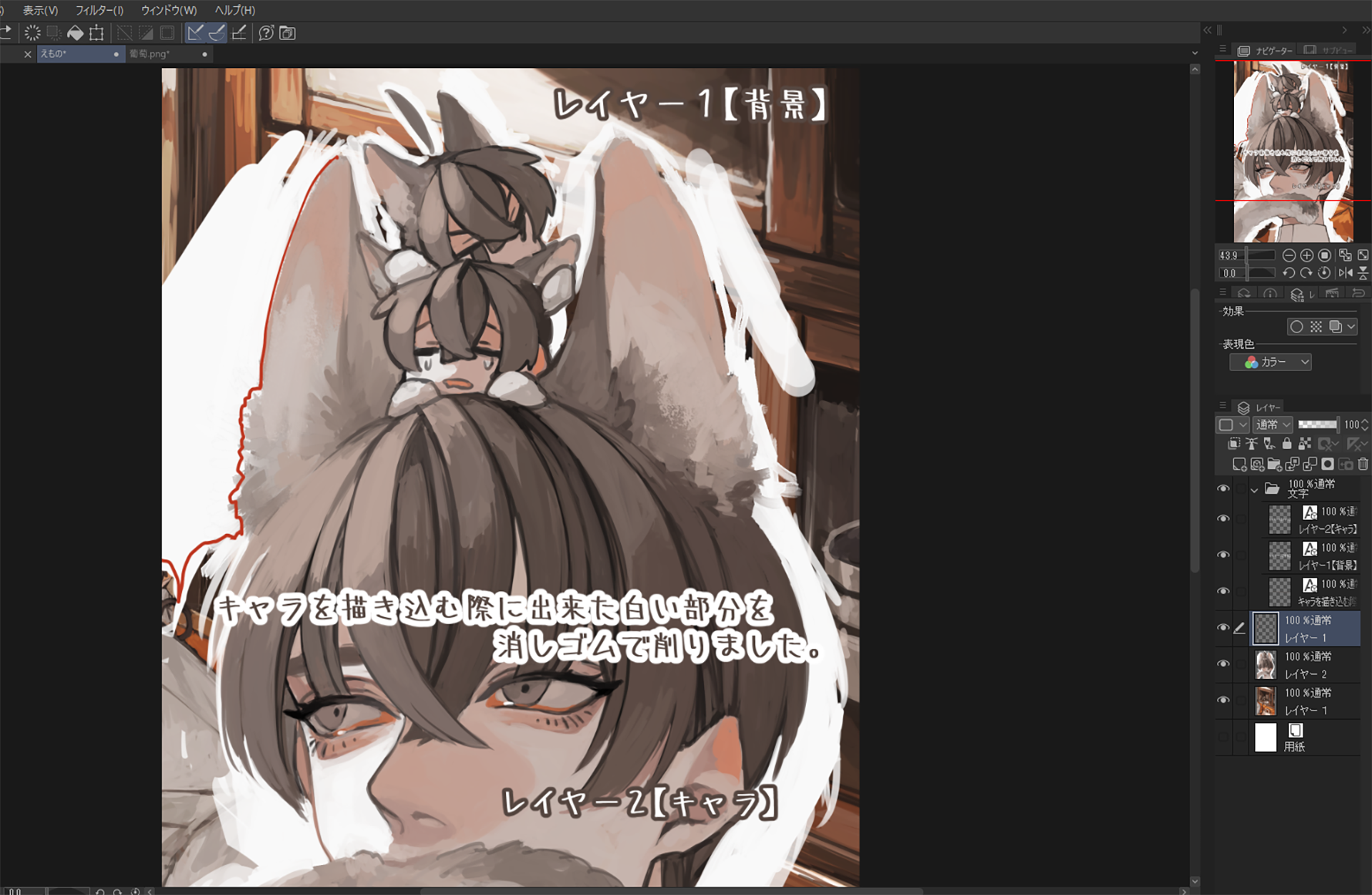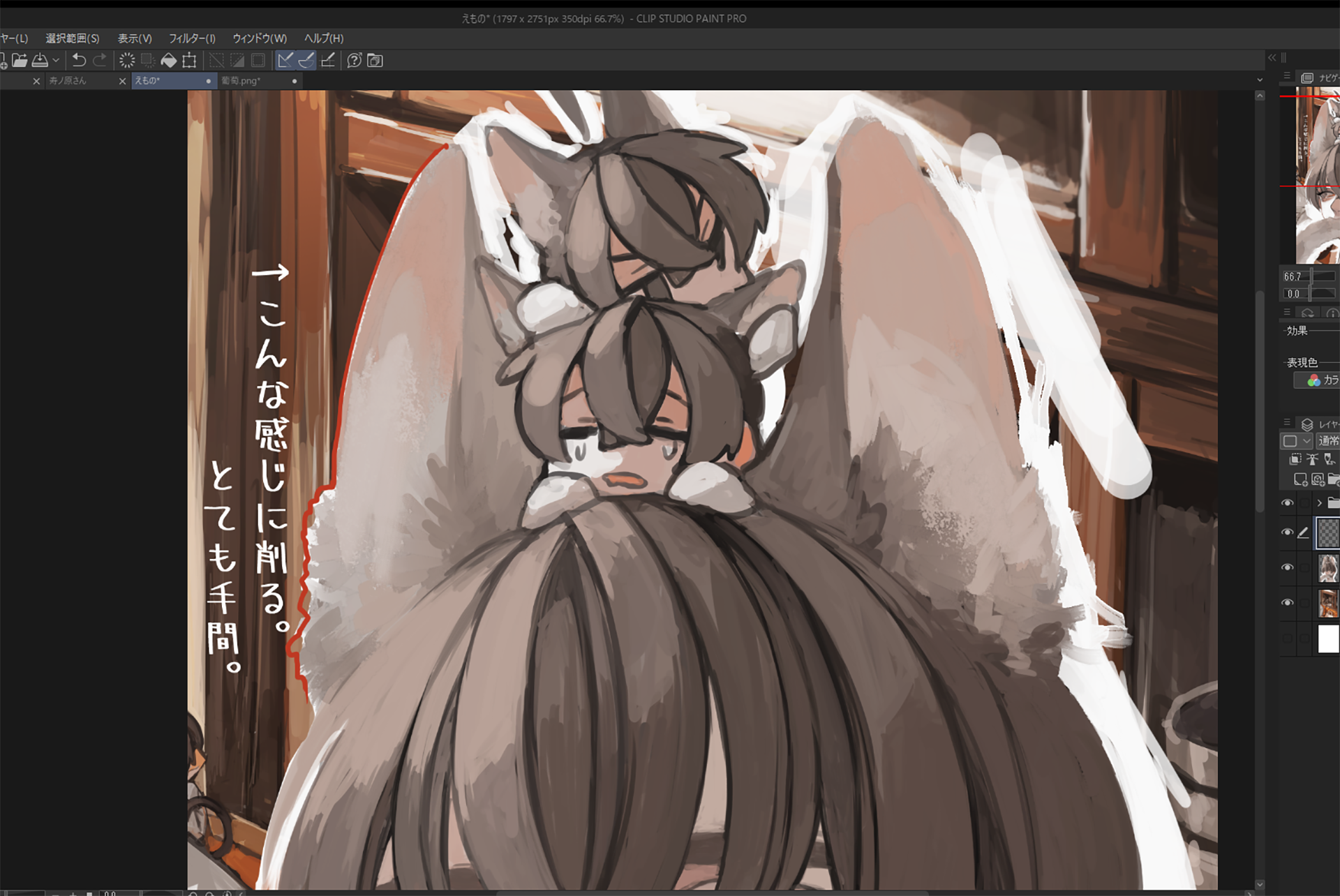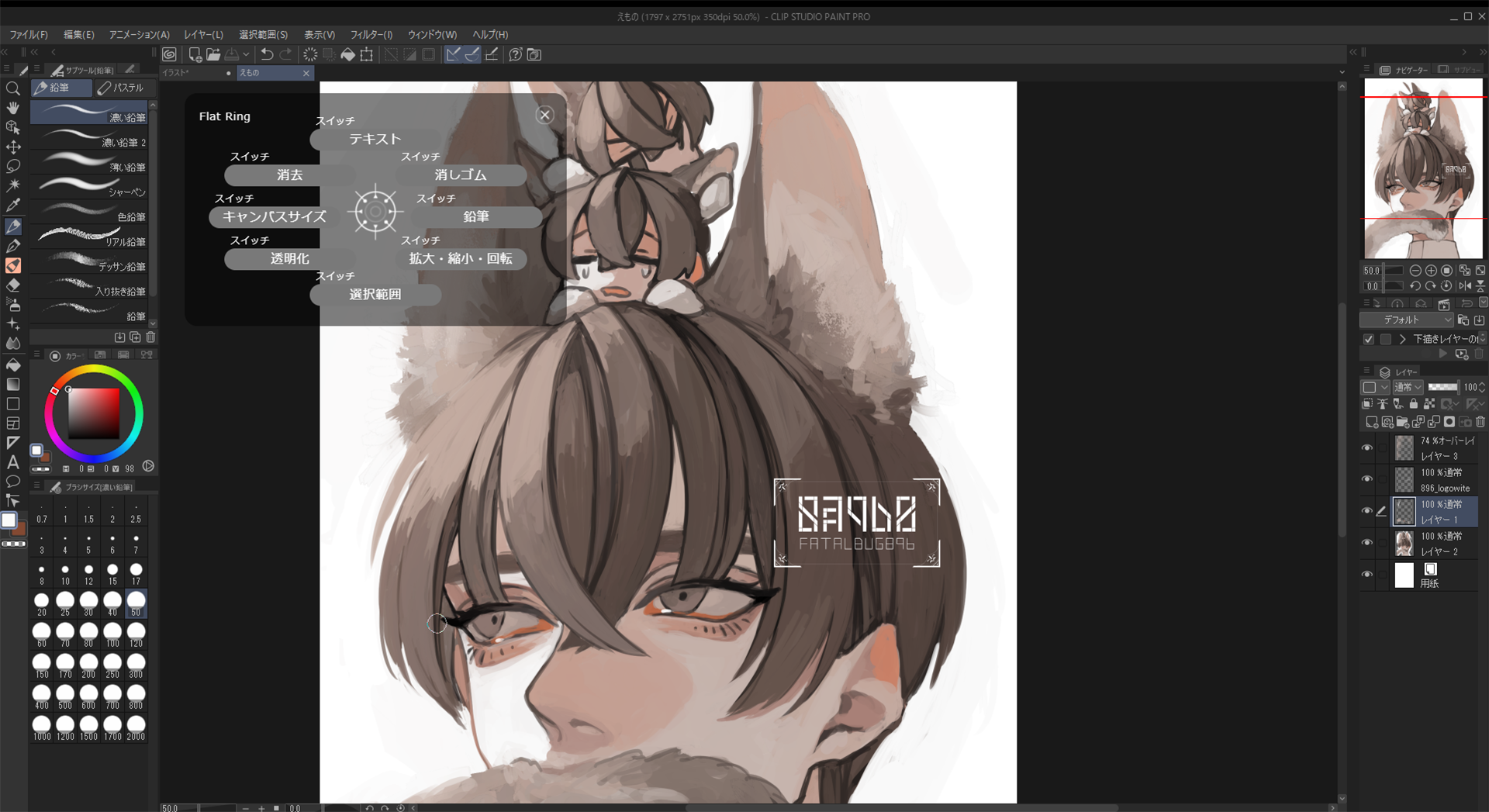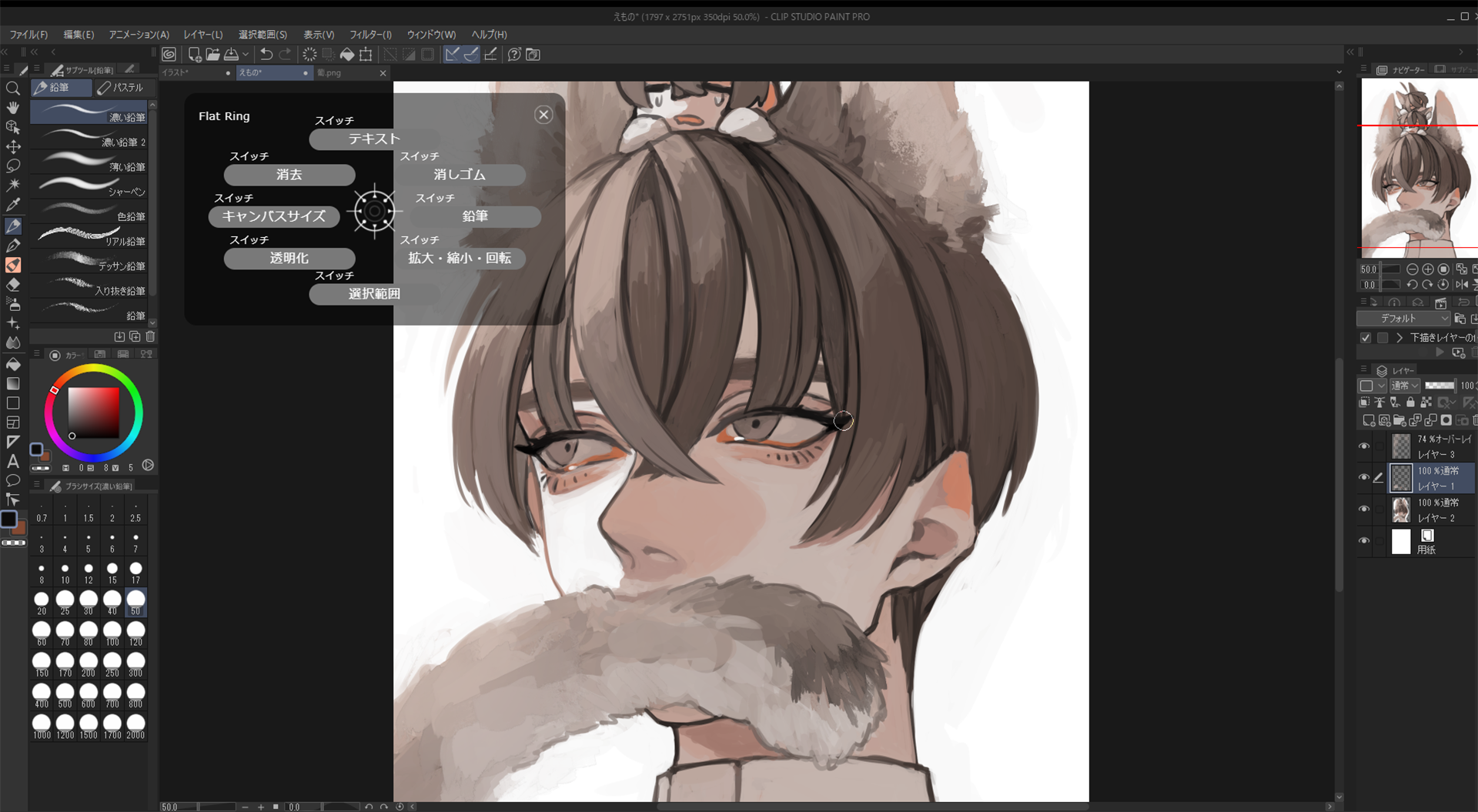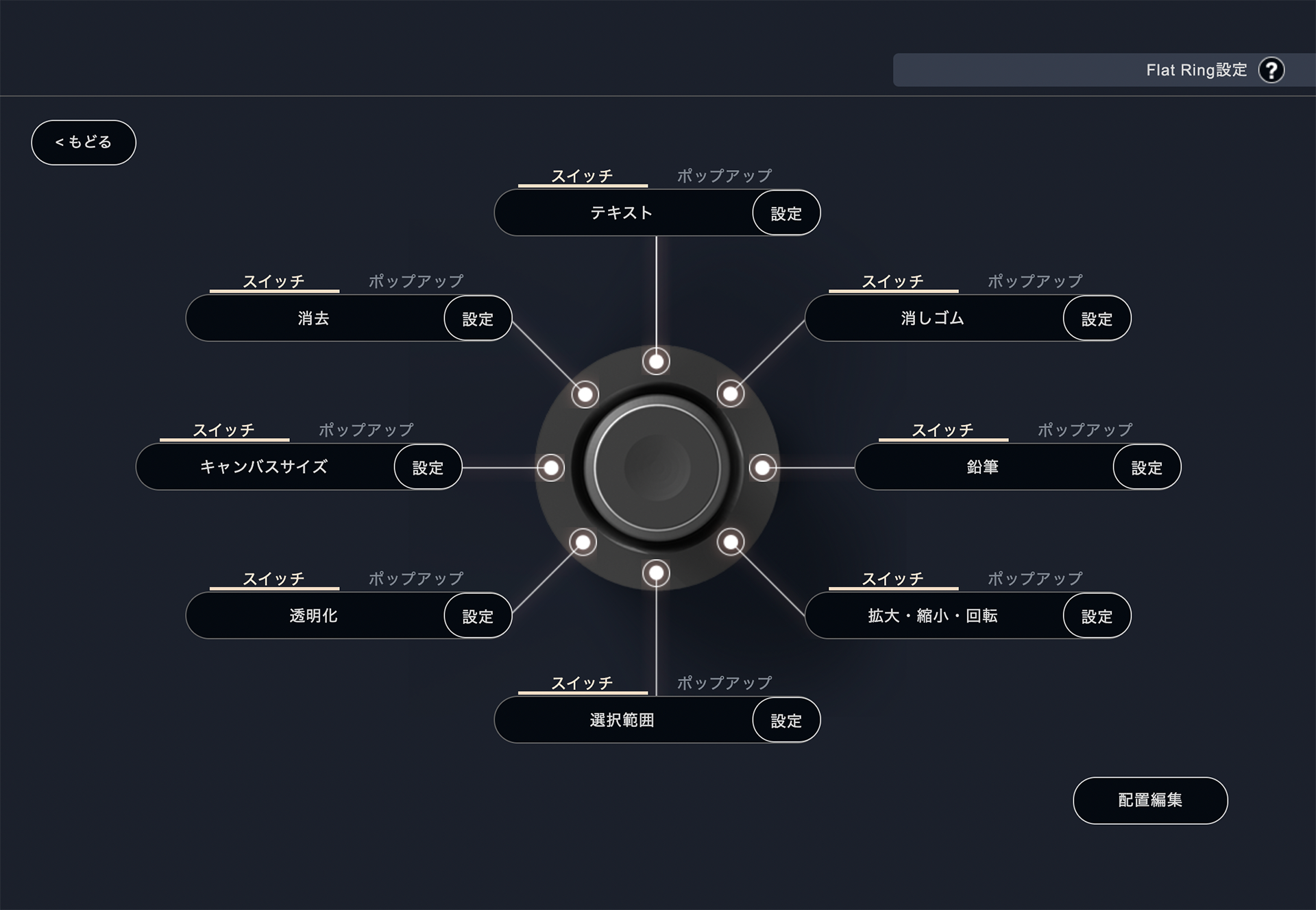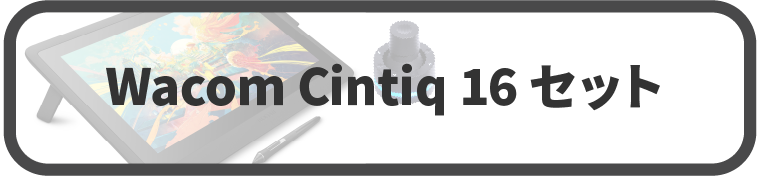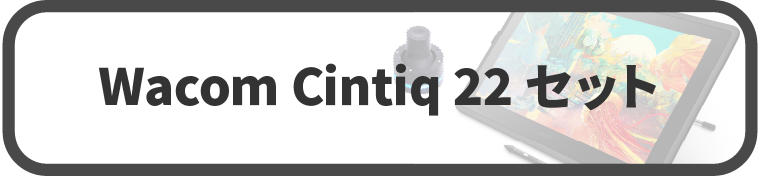【 イラストレーター : 8月96日 | Hakuro 】ペンの移動頻度が格段に減少し、制作作業がラクに!

仕事終わりや休日にクリエイターとして、創作メインにコラボグッズや個人様、企業様のご希望に沿う様にイラストを制作させて頂いております。
『CLIP STUDIO PAINT』を使用しております。ラフを描く時も(厚塗りをし始めた頃から)基本消しゴムを使わずに塗りつぶして形を整えるので、輝度を透明度に変換はとても助かっています。
小学生の頃から描いていました。単純ですが褒められたからです。
デジタルは2015年頃から始めました。ペンタブレットというものに強く憧れていたので誕生日に買ってもらいました。やったね!
またイラスト制作に関しては独学で学びました。小中学生の頃はノートの隅に落書きする程度でした。
ニコニコ動画で描いてみたを見始めてから他の絵師様の描き方を真似たりしていましたが、ワンドロや模写など勉強法らしい事は1回だけ触れて続きませんでした。
ただ、習慣として自分好みの写真(背景や食べ物が主)を集めたりしています。あとは雑貨や植物や鉱石を飾るのが習慣というか趣味になっていますね。
全体的に 粗が残る様に描き込むことを意識しているので、拡大して筆のチープさを感じて欲しいです。
デジタル特有のツルツルした質感や線が均一した絵はあまり生気を感じないといいますか、人が筆で描いた感じがしないからです。
描き始めた頃はバケツ塗りでした。線画もレイヤー分けも加工も行っておりました。もう出来ません。
今後はイラストだけでなく創作の絵本風漫画を制作していきたいです。
配信もゲームもぬるぬる出来るハイスペックカスタムPCで作業しています。
モニターはデュアルディスプレイにして、板タブはWacom(ワコム)Intuos Comic CTH-680/S1のMサイズを使用しています。
ずっと部屋で作業しています。が、自分の誕生日にご褒美としてiPadを購入したので持ち歩いてどこでも描いてやります。
こだわっているものとしては癒されるためにアンティーク、ヴィンテージ系の小物や観葉植物を部屋中に置いています。
イラスト制作時においてはスポイトツールが欠かせません。描き込む際は1秒に1回はスポイトを使っています。
ワコムさん2台目なのですが、サイズも丁度良くて凄くいいです!
あとデバイス寿命がとても長生きです。
また仕事場に持ち運んで作業もしてみたのですが、少し重たいところはあるのですが、カバンに収まるので持ち運びはラクラクでした。
メリットとしては、かさばらなくて疲れにくいとかでしょうか。
少なくとも私は肩や腰が痛くなったことはありません!
Intuos筆圧ペンは、スポイト一択です。アップルペンシルも消しゴムからスポイトに変更しました。
左手デバイスを使ったこともなければキーボードも使ったことがない為、絵を描きつつ左手デバイスを活用するのは緻密な線画を描く玄人向けの印象しかなかったです。
「初めて使用した時」
とにかくコンパクトで左手を動かす範囲も微動で済むので、初左手デバイス導入には最適なんじゃないかなと思いました。沢山ショートカットキーの割り振りが出来る分、ボタン配置を覚えないとガイド表示なしだと迂闊にボタンが押せません。Orbital2のジョイスティックは斜めにも割り振れる為、意識しないと位置がずれてしまい画面より左手を注視してしまいます。
「使い込んだ時」
慣れるとOrbital2の筐体に中指と親指を乗せる様になりました。Orbital2のジョイスティックも動かせてボタンも押せるので、中指と親指しか動かさずにサクサクショトカットキーが活用出来てラクです。
またガイド表示なしでもOrbital2を扱える様になり、視線とペンがキャンバス外に向かなくなった分、今までより作業効率が上がったのが実感出来ました。ただジョイスティックの倒す位置はどうしてもずれてしまうことがある為勿体ないですが、斜め入力を無くし、上下左右のみにショトカを割り振りました。これで敵無しです。
とても良いです!
包む様に持ててジョイスティックも親指が丁度良く乗る高さでラクです。
Orbital2は、コンパクトなので腕も動かさず肩が変に力むこともないので、疲れでデバイスの使用が疎かにすることがないのがとてもいいです。
また私はブラシのサイズ変更を頻繫に行うので、ショートカットキーを割り振りするだけで、ペンをキャンバス外に移動させる頻度が格段に減り、ただの落書きでもお仕事でもラクになります。また輝度を透明化にする機能は、気軽に厚塗りしたラフをただのラフに出来るので、色塗りがラクになります。
ショートカットキーは沢山割り振れて動作は微動で済むデバイスなので、普段からショートカットキーを活用している方にも、私の様に使ったことのない方でも馴染み易く作業に貢献出来ると思います。
左手デバイスがなくとも絵は描けますが、デジタル特有の便利だけどややこしい機能が1入力で済めば、その分描き込みに集中出来るのでデジタルお絵描きを謳歌出来ます。
▼ 8月96日さんのオリジナルプロファイル
「CLIP STUDIO PAINT」にて、お使いいただけるプロファイルをご提供していただきました!
Windowsをお使いの方は
こちら
※クリエイターの方からいただいたプロファイルのみを配布しているため、OSやキーボード配列によってはプロファイル配布がないものもあります。
ご了承ください。